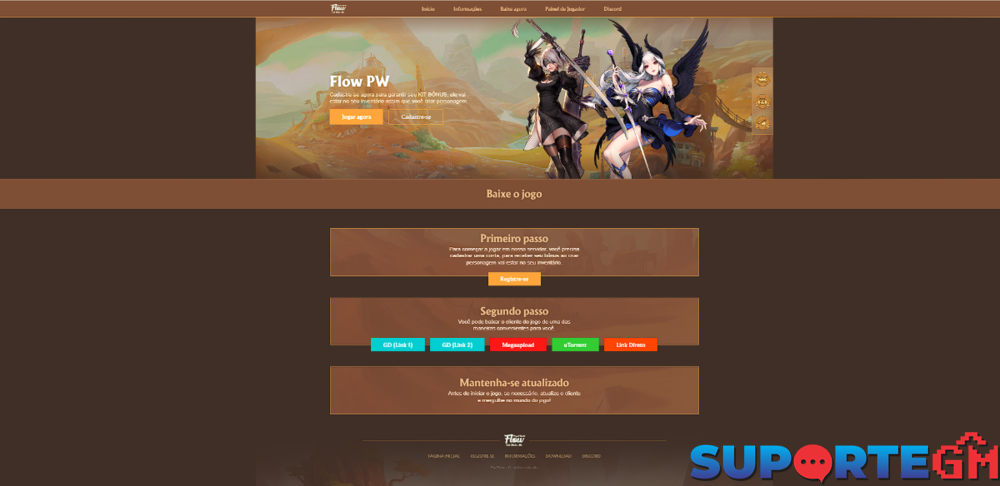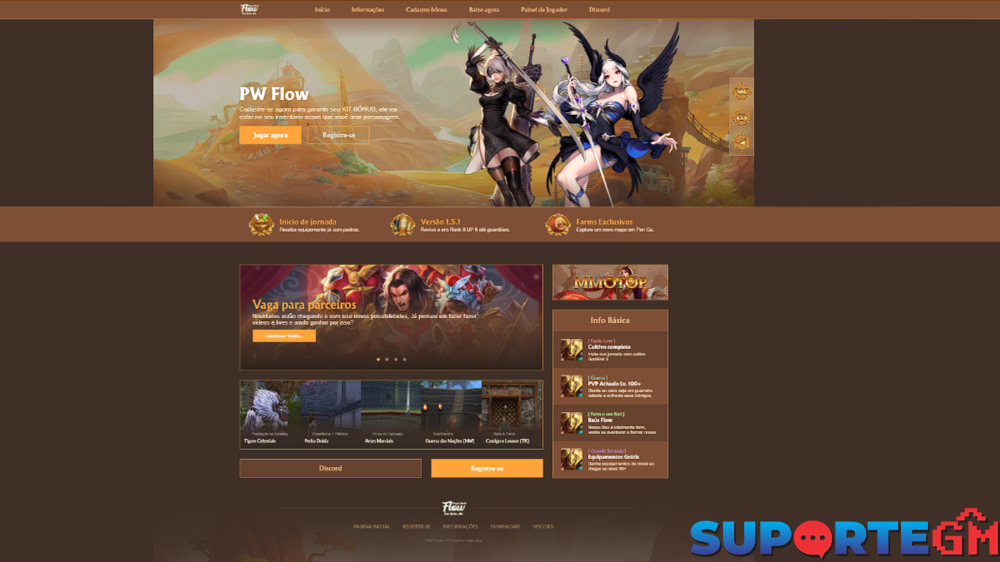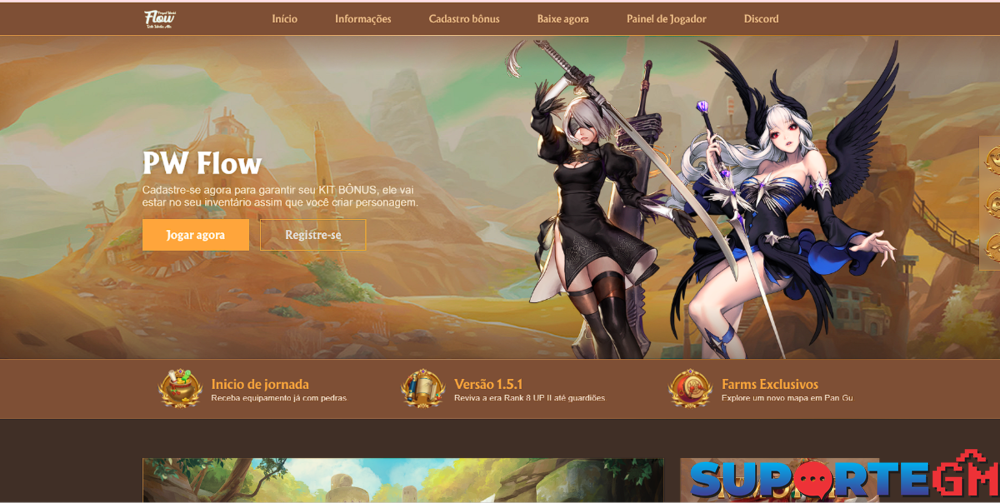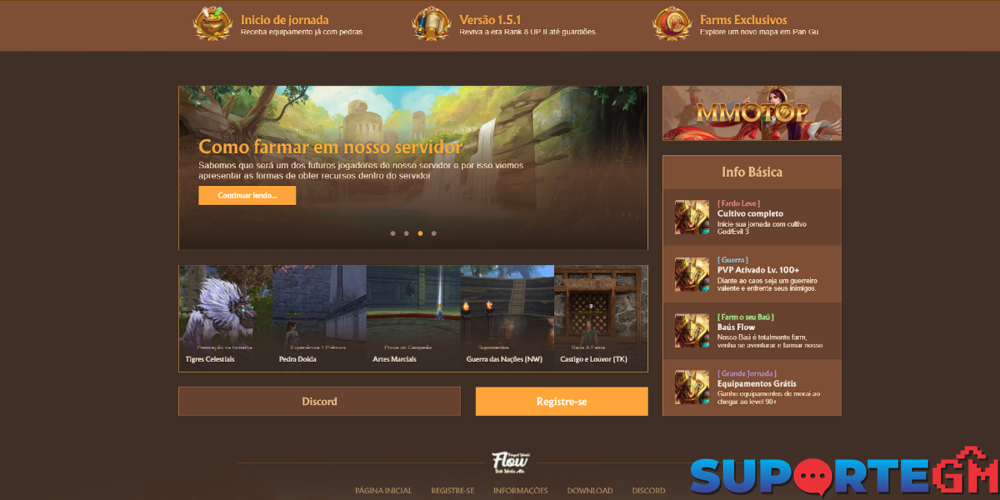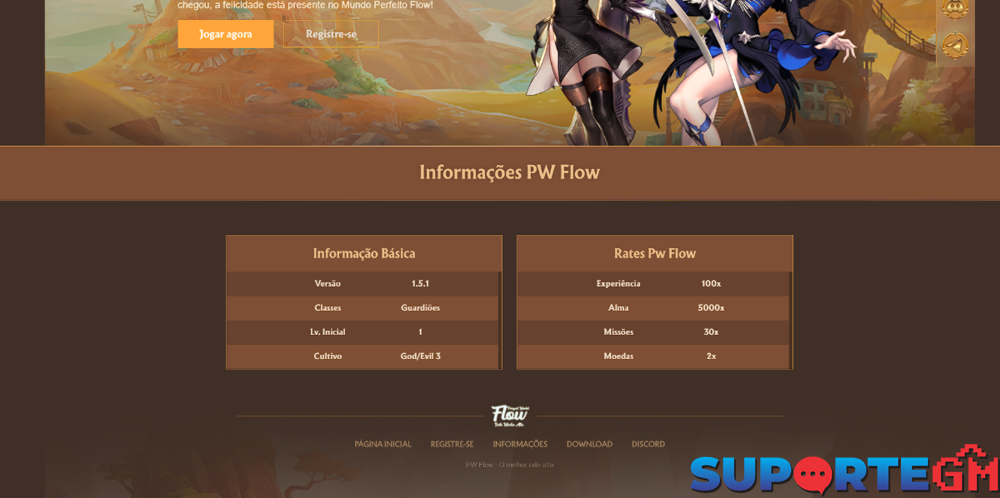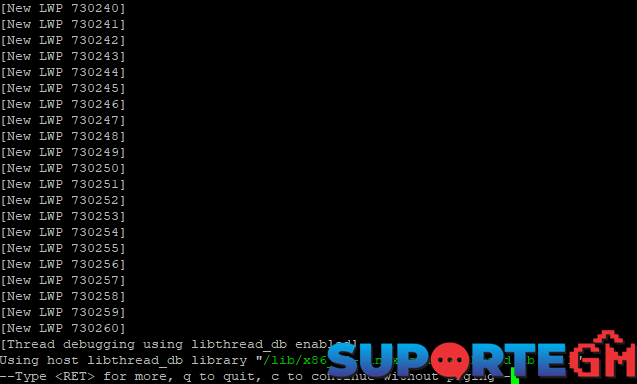Os Melhores
Conteúdo popular
Mostrando conteúdo com a maior reputação em 02/15/24 em Posts
-
5 pontos
-
Se seu RAE Editor de Elements não abre por nada, utilize este link: RAE_2023.zip1 ponto
-
PWSERVER 1.5.5 COM ESTIO, ATALHOS, SCRIPT.LUA E AFINS. LINK QUEBRADO!1 ponto
-
1 ponto
-
Essa home está 100% pode baixar e usar no seu servidor oficial ou teste! Arquivos incluso: Libs Home Sistema de lojinha off Botões no inventário Proteção OG Pwadmin Para utilizar tudo isso basta baixa o cliente full do meu servidor no site: [Conteúdo Oculto] Segue vídeo tutorial de como configura os arquivos em linux centos 7 no meu canal: Tutorial: Link para download: Clique Aqui1 ponto
-
1 ponto
-
1 ponto
-
1 ponto
-
Olá a todos, estou buscando trazer tutoriais de coisas mais complexas, para que desenvolvedores que estão começando a pouco tempo, possa crescer ainda mais seu conhecimento. Vim trazer algo que poucos tem conhecimento e também tiveram curiosidade de saber, sobre mapas e sobre fixação de mapas. Quando eu construi o New History em 2018, eu customizei ele ao máximo e com isso eu aprendi bastante a trabalhar com mapas e me foi despertado muita curiosidade sobre. Hoje trabalhando com as novas versões, eu tive que adicionar na minha build mais de 25 mapas e vim ensinar vocês como adicionar novos mapas no servidor da forma correta (gs.conf). Lembrando, que todo o sistema de exportação e downgrade não precisa ser ensinado, pois há uma ferramenta perfeita para esse trabalho do Steve Langley (Skype: narrowengineer), o AngelicaMapEditor. Só deixando um adendo, a ferramenta não gera npcgen.data, path.sev e arquivos de configuração dos mapas (Sem esses, os mapas não ligam), então recomendo antes de tudo, clonar um existente (Limpo) e adicionar os novos arquivos exportados. Agora vamos para o que interessa! Vou usar como exemplo o mapa:a101 (is101). Você precisará abrir o arquivo instance.txt (element/configs.pck/instance.txt) e gs.conf (PWServer/gamed/gs.conf) Estando com os dois abertos, você irá pesquisar no instance.txt: "a101" Estará mais ou menos assim: ////////////////////////////////////////////////////////////// "北陆-蜃渊雪国遗址" { 91 "a101" // path "loading/a101" // loading background 2,2 // row, column 0 "r0_0-c1_1-l0.cfg" {} 0 } ////////////////////////////////////////////////////////////// Somente disso que precisaremos. Informações que iremos precisar para o servidor: 91 = ID do mapa (tag) “a101” = nome do mapa 2,2 = Row / Colum Sempre bom lembrar que esses valores podem alterar dependendo de qual mapa você irá utilizar, então não se apegue a isso. Agora vamos para o gs.conf Ensinamento básico, se você reparar: São 2 tipos de mapas: world_servers e instance_servers. O que você precisa definir primeiro é isso, se será um mapa aberto (world_servers), ou se será uma dungeon ( quando desmonta o grupo todo mundo é expulso e ela reseta) instance_servers. Bem, escolhendo isso, você irá definir como vamos solicitar esse mapa depois do último mapa definido em world_servers ou instance_servers, ficando assim: world_servers = gs01;/*imagine vários mapas definidos*/;is101; Então você percebeu que vamos chamar nosso mapa de is101, mas você pode colocar qualquer nome (nessa etapa e nas demais definições), exemplos: zd411, ab587, z57… Como você é inteligente e já percebeu, eu defini meu mapa como um mapa aberto, ou seja, um world_server. Agora você vai terminar de configurar seu mapa, no final do arquivo gs.conf. Estarei explicando logo após o código. ;----------------------------------------------------------------------------------------------------- [World_is101] ;-------- Se o seu mapa é um world_servers World_Nome, caso contrário Instance_Nome ----- index = 126 tag = 91 base_path = a101/ limit = allow-root; grid = {80,80,25,-1000.0,-1000.0} base_region = {-1024.0,-1024.0} , {1024,1024.0} local_region = {-1024.0,-1024.0} , {1024,1024.0} cid = 0,2,13 [Terrain_is101] ;-------- Mude o Nome ----- szMapPath = map nAreaWidth = 512 nAreaHeight = 512 nNumAreas = 4 ;----- Normalmente é uma soma de Cols + Rows (Salvo exceções) nNumCols = 2 ;----- Numero de Columns no instance.txt nNumRows = 2 ;----- Numero de Rows no instance.txt vGridSize = 2.0f vHeightMin = 0.0f vHeightMax = 800.0f [MsgReceiverTCP_is101] ;-------- Mude o Nome ----- type = tcp listen_addr = INSTANCE101:12009 ;-------- Caso seja localhost, declare, mas lembre sempre de alterar a porta por exemplo 12010,12011.. ----- so_sndbuf = 16384 so_rcvbuf = 16384 tcp_nodelay = 1 listen_backlog = 10 [MsgReceiverUNIX_is101] ;-------- Mude o Nome ----- type = unix listen_addr = /tmp/gssock_is101 ;-------- Mude o Nome ----- so_sndbuf = 16384 so_rcvbuf = 16384 listen_backlog = 10 ;----------------------------------------------------------------------------------------------------- Bem, essa é a configuração do mapa a101. Tudo dependerá do tamanho do row e da column que pegamos na instance.txt Primeiro de tudo, você terá que adicionar um Index, lembrando, esse valor não pode ser igual outro mapa existente (dará conflito e os dois serão desligados), então use um valor depois do último mapa configurado, lembre-se também, que esse valor não pode passar de 128 (na 1.5.5), caso contrário, os monstros e npcs afundam no mapa. ( Usei 126). você terá que adicionar o id (Tag) para o ID do mapa no instance.txt, se o ID tiver errado (diferente do client), você toma disconnect ao tentar acessar o mapa. ( Usei 91). base_path é o caminho onde está o seu mapa, nesse caso, você altera apenas o nome ( Usei a101/ ). limit são variáveis de liberações do mapa, segue os exemplos em um fórum externo: [Conteúdo Oculto] Grid ( Como definir o valor ): O valor de Grid dependerá do seu Row / Column. Exemplos: Se o mapa for 2 / 2: 80,80,25,-1000,-1000 Se o mapa for 3 / 3 120,120,25,-1500,-1500 Se o mapa for 4 / 4: 160,160,25,-2000.-2000 Os exemplos acima são bem explicativos, caso não entendeu, basicamente: Você vai multiplicar o valor de grid x 25, ele dará o resultado total, ou seja: 80 x 25 = 2000. 2000 / 2 = 1000, então nesse caso: -1000, -1000. 120 x 25 = 3000. 3000 / 2 = 1500, então nesse caso: -1500, -1500. Assim por diante. base_region e local_region, você consegue esse valor através do AngelicaMapEditor. Os demais valores importantes de serem configurados eu deixei comentário no exemplo acima. Em caso de dúvidas fique à vontade em perguntar.1 ponto
-
Ferramenta desenvolvida por Joslian publicada gratuitamente, utilizada para gerar tw em vários dias da semana. universalmanagerd.rar1 ponto
-
Deixando aqui um script + tutorial que fiz para backups automático do bando de dados do seu servidor direto pra o google drive. Perdoem o amadorismo com vídeos. O Rclone é uma ferramenta versátil que nos permite sincronizar e transferir arquivos para várias plataformas de armazenamento em nuvem, e neste vídeo, vamos utilizá-lo para garantir a segurança dos seus arquivos 🔗 Links Importantes 🔗 Google Console: [Conteúdo Oculto] Este script automatizado de backup é essencial para manter seus projetos de desenvolvimento do Perfect World em segurança e evitar perdas de dados. Siga o passo a passo do tutorial e garanta a tranquilidade de ter seus arquivos protegidos no Google Drive. Se você gostou do vídeo e deseja aprender mais sobre desenvolvimento de Perfect World e outras ferramentas úteis, não se esqueça de se inscrever no canal e ativar o sino de notificações para não perder nenhum conteúdo novo. Deixe seus comentários e dúvidas abaixo, estou aqui para ajudar! Obrigado por assistir e até o próximo vídeo! 🚀 Tutorial de Instalação do Rclone no CentOS 7 e Debian 11: Rclone no centOS 7 sudo yum install epel-release sudo yum update sudo yum install rclone rclone version rclone config Debian 11 curl [Conteúdo Oculto] | sudo bash rclone config Contato no discord: kaiquebsl backup.sh1 ponto
-
Client do beta aqui no brasil em 2008: [Conteúdo Oculto] Video meu com esse client:1 ponto
-
Fala devs de Perfect World. Hoje eu estou aqui pra apresentar a minha mais nova api de prêmios para Perfect World. Api feita em Node com Type Script Features: - Sorteio de Itens ou Gold - Logado Premiado Por Hora - Logado Premiado Diário - Logado Premiado Semanal - Logado Premiado Mensal - Sorteios dinâmicos por gm via chat (requer participação dos jogadores também via chat) - Registro de Prêmios no discord - Comandos de consultas de prêmios por nick - Comando dos últimos prêmios dividido por categoria Meu discord: kaiquebsl || outros contatos nos links ⬇ Meu site de skins personalizadas pra PW ou Saint Seiya Online: [Conteúdo Oculto] Marketing e desenvolvimento para servidores? [Conteúdo Oculto]1 ponto
-
1 ponto
-
Aqui um arquivo com a .ecm de todos os personagens 刺客女.ecm - MERCF 刺客男.ecm - MERCM 剑灵女.ecm - ARCANOF 剑灵男.ecm - ARCANOM 妖兽男.ecm - BARBARO 妖精.ecm - FEITICEIRA 巫师女.ecm - PSYF 巫师男.ecm - PSYM 武侠女.ecm - GUERREIROF 武侠男.ecm - GUERREIROM 法师女.ecm - MAGOF 法师男.ecm - MAGOM 羽灵女.ecm - SACERDOTEF 羽灵男.ecm - SACERDOTEM 羽芒女.ecm - ARQUEIROF 羽芒男.ecm -ARQUEIROM 魅灵女.ecm - MYF 魅灵男.ecm - MYM 夜影女.ecm - RETALHADORF 夜影男.ecm - RETALHADORM 月仙女.ecm - TMF 月仙男.ecm - TMM ECM PERSONAGENS.rar1 ponto
-
esse rank é ruim não recomendo usar e nem gastar com ele [Conteúdo Oculto]1 ponto
-
Essa ferramenta ou script me ajudou muito no passado, e para você que ainda gosta de usar a CPW convencional vai lhe ajudar muito a evitar uma quantidade grande de criação de chaves e arquivos grandes. Para criar o cup é só jogar os arquivos na pasta cupfiles! cup.rar1 ponto
-
Como Instalar no ubuntu Verificação dos seguintes programas instalado na maquina. Comando: apt-get install openjdk-6-jre (Java essencial para o CPW) Comando: apt-get install apache2 (http pasta www) Comando: apt-get install mysql-server (Database) Após efetuar o download, jogue-o na pasta (cd /var/www) do seu Virtual Box ou Dedicado. Ao colocá-lo, (caso você não tenha) baixe o pacote de extrair .rar, utilizando o seguinte comando.: apt-get install unrar e para extrai-lo unrar x patcher.rar Quando você terminar de extrair, será criado uma pasta com nome de CPW, beleza! Até ai está tudo bem. Vamos fazer algo, que em muitos tutoriais não é dito, sobre a permissão de visualização. Que sempre deixam ela com 0777 ou 0755 e assim, você vai ser hackiado facilmente. Você irá da os comandos à seguir em seu terminal (puTTy) Obs: Certifique-se que você está no diretório (cd /var/www/CPW) Após isso: chmod -R 0700 config chmod -R 0755 files chmod -R 0755 lib chmod -R 0755 log chmod -R 0755 pw-cpw.jar chmod -R 0755 README chmod -R 0755 cpw Beleza! Agora vamos instalar ele. Acredito que você, já muito inteligente terá o phpmyadmin instalado em sua máquina. Caso não tenha, baixe-o. apt-get install phpmymadmin Logue-se no phpmyadmin e crie um novo banco de dados com nome de "files" não é necessário ser esse nome, poderá ser qualquer um à seu gosto. Volte ao terminal SSH (puTTy) e digite ./cpw install Quando você dér esse comando ele irá pedir as configurações do seu MYSQL(Database) é fácil, e você, claro, já sabe oque é. =] 1° - IP deixe localhost 2° - Usuário MYSQL e geralmente o padrão é "root" 3° - A senha do MYSQL. 4° - Database, é o nome que você criou, igual eu disse ali encima. "Logue-se no phpmyadmin e crie um banco de dados com nome de "files" digite o nome que você pôs. Agora, entre no WinSCP e vá até a pasta cd /var/www/CPW/files/CPW você irá vêr 3 diretórios (element/patcher e launcher) crie um novo diretório com nome de "info" e dentro dele crie um arquivo com nome de "pid" e dentro dele digite 101. Beleza. Volte ao putty e digite ./cpw initial Esse comando irá criar a Chave 0 Agora iremos lá na pasta de configuração cd/var/www/CPW/config/patcher.conf Você irá vêr um linha assim.: "remove-files=true" altere "true" para "false" e dê um ctrl s para salvá-lo. Agora, vamos até o nosso client! Vá na pasta config/element/version.sw e deixe assim: 1 0 Salve e volte para a nossa pasta raíz. Vá até a pasta /patcher/server e no arquivo pid deixe pid=101 E salve-o. Agora é umas das partes importantes (updateserver.txt) que irá fazer conexão com o CPW e fazer o download dos arquivos que você ponha para atualizar. E ficará assim: "tutorial" "[Conteúdo Oculto]" O nome poderá ser qualquer um. "pw-patch, patch, cpw" Beleza, vá até a pasta (patcher) e jogue o executável patcher.exe para a pasta cd /var/www/CPW E depois o comando ./cpw x patcher.exe Esse comando irá fazer com que somente esse patcher funcione o CPW. Agora, pegue o patcher.exe do WinSCP e jogue-o na pasta "patcher" do client mesclando o antigo. Como criar uma atualização? Fácil! Você irá vêr 3 pastas (element/patcher e launcher) suponhamos que você queria atualizar o seu elements.data Fácil, vá até a pasta cd /var/www/CPW/files/new/element/ Dentro da pasta element crie um pasta com nome de "data" lá, você coloca os seus arquivos .data. No caso, elements.data Volte no terminal e digite (esteja no diretório padrão) cd /var/www/CPW e digite ./cpw revision Esse comando irá criar uma nova chave contendo o nosso novo elements.data E você irá fazer isso sempre que for atualizar! Detalhe, muito importante! Você que tem problemas com as letras cinesas que ficam "????.ecm/.gfx" na hora de atualizar. É muito fácil resolver! dpkg-reconfigure locales Maaaaaaaaaaaaaaas, tem um porém. Muitos administradores usam "Ubuntu" e não "Debian" que ao invés de atualizar ele gera erros e no debian é só você marcar a opção referente a UTF-8 Já no ubuntu é diferente, você tem que usar o editor vim ou nano para deixá-lo 100% Vá na pasta do CPW digite (locale) você irá vê algo assim LANG=pt_BR LANGUAGE=pt_BR: LC_CTYPE="pt_BR" LC_NUMERIC="pt_BR" LC_TIME="pt_BR" LC_COLLATE="pt_BR" LC_MONETARY="pt_BR" LC_MESSAGES="pt_BR" LC_PAPER="pt_BR" LC_NAME="pt_BR" LC_ADDRESS="pt_BR" LC_TELEPHONE="pt_BR" LC_MEASUREMENT="pt_BR" LC_IDENTIFICATION="pt_BR" LC_ALL= Então, "pt_BR" nunca que irá lê os arquivos interfaces, models etc. digite cd E depois sudo nano /etc/default/locale com esse comando você estará abrindo o editor de texto do linux. Ele vai mostrar a mesma coisa LC CTYPE="pt_BR" blábláblá. Apague TUDO! E cole o seguinte: LANG=en_US.UTF-8 LANGUAGE= LC_CTYPE="en_US.UTF-8" LC_NUMERIC="en_US.UTF-8" LC_TIME="en_US.UTF-8" LC_COLLATE="en_US.UTF-8" LC_MONETARY="en_US.UTF-8" LC_MESSAGES="en_US.UTF-8" LC_PAPER="en_US.UTF-8" LC_NAME="en_US.UTF-8" LC_ADDRESS="en_US.UTF-8" LC_TELEPHONE="en_US.UTF-8" LC_MEASUREMENT="en_US.UTF-8" LC_IDENTIFICATION="en_US.UTF-8" LC_ALL= Após colar isso, dê "CTRL O enter CTRL X" e depois sudo dpkg-reconfigure locales e dê reboot em seu Host! Beleza, agora, na hora de passar as atualizações para o CPW terá de ser em (.7z) Instale os pacote de 7z apt-get install p7zip p7zip-full p7zip-rar lzma lzma-dev e para descompactar 7z x nome_d.7z CPW-www.zip1 ponto
-
1 ponto
-
authd-base64.zip Configura usuário e senha mysql em authd/table.xml Comando para ligar: cd pwserver/authd/; ./authd start >pwserver/logs/authd.log & Caso fica dando erro de Connection Failed pegue o conteudo de authd/authd_old.conf e coloque em authd/authd.conf ou pega o authd.conf de alguma auth que já esteja funcionando em seu servidor1 ponto
-
Olá comunidade suportegm, Bem, hoje vou compartilhar com vocês algo que nós, os mais antigos, usamos bastante para descobrir problemas que causam quedas estranhas no mapa, Essa ferramenta ataca o serviço (GS), e compartilha conosco informações a fundo do que ocasionou a queda no mapa. Muitas pessoas cobram por serviços para descobrir quedas repentinas, então vim diminuir esse monopólio. # Problemas normalmente relatados por ele: - Login de personagem mal editado, ou com problemas no octets. - Edições que não foram suportadas pelo client, causando erros de asset. - Problemas com habilidades. - Problemas com instâncias. - Problemas com atributos e muito mais. # Requisitos para operar essa ferramenta: - Nível básico em linux. - Entender o básico como opera os serviços do perfect world. - Nível básico em assembly. # Instalando o gdb: - Com o nível básico em linux, você irá instalar o gdb em seu servidor, podendo ser: apt-get install gdb yum install gdb - Após instalado, com o jogo ligado, você vai executar o comando: gdb attach $(pidof gs) -ex cont - Ficará dessa forma abaixo, logo, você digite c, e aguarde o mapa cair novamente: - Após cair o mapa, dará uma mensagem de erro, onde foi a falha, para obter mais informações sobre, você deve digitar: bt E pronto, você já terá todas as informações necessárias que precisa para corrigir os problemas. É isso, até a próxima.1 ponto
-
Bom galera, estou compartilhando os files que nosso querido @miguelzera disponibilizou um tempo atrás. Arquivo 1 – script de instalação CentOS7 Arquivo 2 – PWServer, Cliente [email protected], libs e SQL Arquivo 3 – Tutorial CPW Arquivo 4 – Tutorial iptables Vídeo instalando pacotes centOS7 Créditos @miguelzera Assim que tiver tempo posto um vídeo. Imagem do vbox pronta, só importar para seu vbox. Acesso ao phpmyadmin – [Conteúdo Oculto] Senhas 123456789 Contem registro básico [Conteúdo Oculto] Download ova Download Cliente0 pontos
-
Olá, alguém sabe dizer qual a versão de servidor compatível com esse cliente beta do PWI? >» Perfect World Updated Beta Client client free download : LoneBullet Essa versão é equivalante a versão do PWBR com a expansão do Império Ancestral, mas no PWI que foi lançado depois do br, ela só veio no client beta. Já tentei várias 1.3.1, 1.3.6 e etc. mas nunca consigo fazer funcionar corretamente, sempre algum erro. Quero fazer com esse client específico porque é o mais “puro” do PW antes de virem daimons, abissais e etc. e também porque nessas versões posteriores algumas coisas bugaram, como efeitos de montarias, gfx dos teleportes da Dusk, entra outras. Mas nesse client mais antigo nada disso está bugado. E porque não achei nenhum client do Império Ancestral br puro, sem edições, ou só achei sendo versão posterior com downgrade. Se alguém puder me indicar qual versão do servidor, ou melhor ainda, tiver alguma imagem VBOX já configurada que funcione com esse client, eu agradeço...0 pontos

.png.9bb9ea8e98774e663fd240aa7594c5c2.png)